Δημιουργήστε την προοπτική με τη στρέψη των υφών σας στο Photoshop

Είμαι ένας ισχυρός πιστός ότι δεν πρέπει να βασίζεστε καθαρά σε λογισμικό για να κάνετε το έργο για εσάς. Ένας καλός καλλιτέχνης θα πρέπει να είναι σε θέση να κατανοήσει και να κατασκευάσει τις βασικές αρχές του σχεδίου, συμπεριλαμβανομένης της προοπτικής. Ωστόσο, υπάρχουν κάποιες χρήσιμες Photoshop plug-ins και τα διαθέσιμα εργαλεία που μπορούν να βοηθήσουν στην επιτάχυνση της διαδικασίας.
Μεταξύ ορισμένων από τα πιο χρήσιμα εργαλεία που έχω βρει, τα εργαλεία προοπτικής V2 για το Photoshop CC-CC2015 αγοραστή επέκταση, έχει αποδειχθεί ότι είναι πολύτιμη. Βοηθά στην εύκολη δημιουργία προοπτικών και παράλληλων πινάκων σε δευτερόλεπτα. Κυρίως χρησιμοποιώντας το εργαλείο πένα, ο χρήστης μπορεί να σχεδιάσει μερικές γραμμές, κάντε κλικ στο κουμπί Πλέγμα και η επέκταση λειτουργεί άμεσα τα προοπτικά πλέγματα. Το Perspective Tools V2 προσφέρει επίσης μια ποικιλία πρόσθετων χαρακτηριστικών, συμπεριλαμβανομένης της δυνατότητας κάμψης και στρέψης υφές τέλεια σε οποιαδήποτε προοπτική πλέγματα που μπορεί να χρειαστείτε.
- 85 Brilliant tutorials Photoshop
Εάν ψάχνετε για ένα ισχυρό αλλά εύκολο στη χρήση εργαλείο προοπτικής στο Photoshop, τότε μην ψάχνετε περαιτέρω. Μπορείτε να πάρετε την επέκταση στο εδώ .
Εδώ είναι πώς να το χρησιμοποιήσετε για να στείλετε τις υφές σας στο Photoshop:
01. Ανοίξτε τα περιουσιακά σας στοιχεία
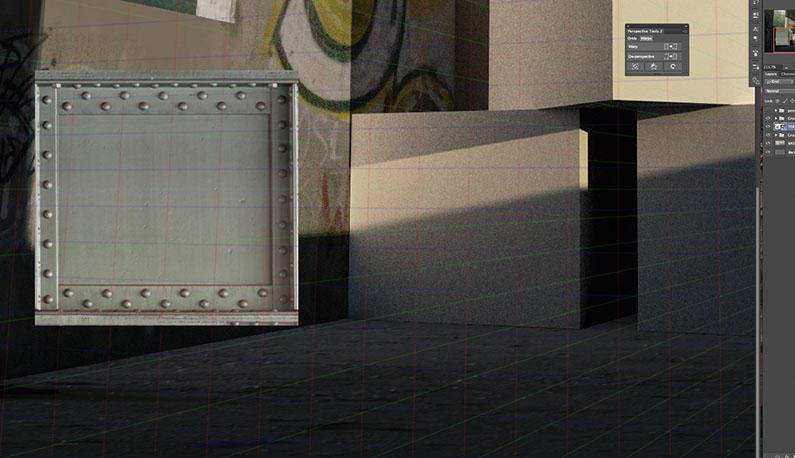
Για να απεικονίσετε το σημείο μου για τις υφές στρέβλωση χρησιμοποιώντας τα εργαλεία προοπτικής V2, έχω δημιουργήσει ένα παράδειγμα για να δείτε. Έχω μια σειρά από κύβους που θέλω να μετατρέψω σε μεταλλικά κιβώτια. Έχω επίσης μια επίπεδη, μεταλλική υφή που θέλω να χρησιμοποιήσω, αλλά η προοπτική δεν ταιριάζει τώρα την εικόνα μου.
02. Κάντε τα σημεία διαδρομής σας
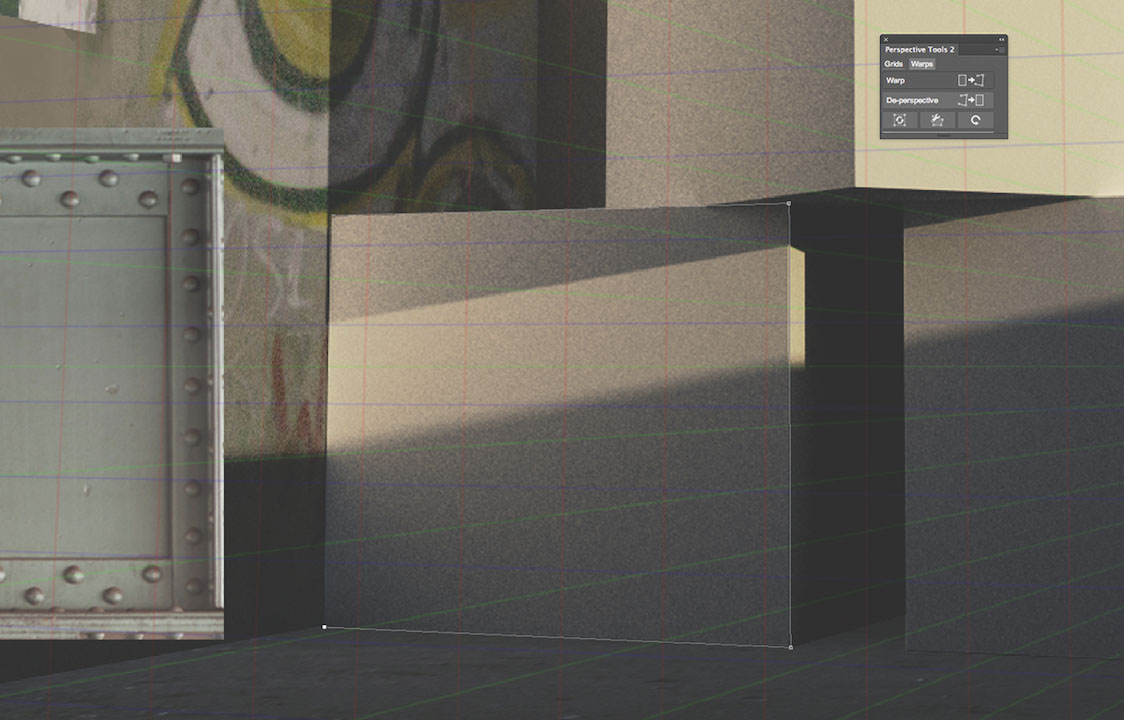
Χρησιμοποιώντας το εργαλείο στυλό του Photoshop (πατήστε P για τη συντόμευση), πρέπει να δημιουργήσω τέσσερα σημεία διαδρομής στην εικόνα μου. Αρχίζω στην επάνω αριστερή γωνία, πηγαίνετε στην επάνω δεξιά γωνία, κάτω από το κάτω δεξιά και στη συνέχεια στο κάτω αριστερό μέρος. Λάβετε υπόψη ότι η παραγγελία τοποθετείτε τα θέματα.
03. Warp on!
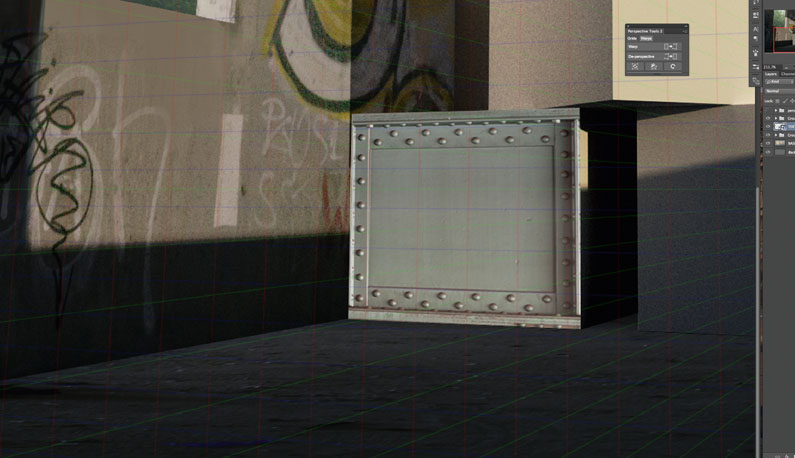
Όταν είμαι ικανοποιημένος με την τοποθέτηση των σημείων διαδρομής μου, μπορώ να πιέσω το κουμπί Warp που είναι διαθέσιμο στην επέκταση παραθύρου προοπτικής V2. Αυτό κλείνει την υφή στη σωστή θέση. Και επειδή η υφή ήταν ένα έξυπνο αντικείμενο, το στρώμα παραμένει επεξεργάσιμο.
Αυτό το άρθρο παρουσιάστηκε αρχικά στο ζήτημα του ImagineFX 140. Αγοράστε το εδώ.
Σχετικά Άρθρα:
- Τα 42 καλύτερα plugins Photoshop
- Το Photoshop υποστηρίζει τώρα το MacBook Pro Touch Bar
- Τα 6 καλύτερα εργαλεία Photoshop για τους σχεδιαστές ιστοσελίδων
πως να - Τα πιο δημοφιλή άρθρα
10 Τρόποι για την κατασκευή καλύτερων περιβαλλόντων 3D παγκόσμιου
πως να Sep 11, 2025[Εικόνα: Albert Valls Punsich] Αν θέλετε να παραμείνετε στην κορυφή του πα�..
Πώς να γυρίσετε την ημέρα τη νύχτα στο Photoshop
πως να Sep 11, 2025Οι ημερήσιες μετατροπές ήταν γύρω για όσο το Photoshop είχαν στρώματα προσ�..
Πώς να κάνετε ρεαλιστικές διαφανείς επιφάνειες
πως να Sep 11, 2025Η δημιουργία ενός διαφανούς υλικού όπως το γυαλί φαίνεται εύκολο - απλ�..
Δημιουργήστε έναν ζωντανό ψηφιακό ανθρώπινο
πως να Sep 11, 2025Ίσως να το ξέρετε Πώς να σχεδιάσετε τους ανθρώπους , αλλά δημιο..
Δημιουργήστε ένα εύκαμπτο στοιχείο καρουσέλ
πως να Sep 11, 2025Vue.js έχει έρθει σε άλματα και τα όρια πρόσφατα, να γίνει το έκτο πιο διχα..
Master The Bridge Tool
πως να Sep 11, 2025Ποιο είναι το εργαλείο γέφυρας; Εάν είστε καινούργιοι στο CGI, υπ..
Δημιουργία εντυπωσιακών ηλιοβασιλέματος στο Photoshop
πως να Sep 11, 2025Ένα όμορφο ηλιοβασίλεμα είναι ένα τέτοιο θαύμα που ο καθένας με μια κά�..
Δημιουργήστε μια προσαρμοσμένη βούρτσα αυτοκόλλητου στην περιοχή
πως να Sep 11, 2025Χρησιμοποιώ το σπρέι αυτοκόλλητου στο Επιτύμβι - ένα υπέροχο ε..
Κατηγορίες
- AI & Machine Learning
- AirPods
- Amazon
- Amazon Alexa & Amazon Echo
- Amazon Alexa & Amazon Echo
- Amazon Fire TV
- Amazon Prime Βίντεο
- Android
- Android τηλέφωνα και Tablet
- Android Phones & Tablets
- Android TV
- Η Apple
- Η Apple App Store
- Η Apple HomeKit και η Apple HomePod
- Η Apple Μουσική
- Η Apple TV
- Η Apple Παρακολουθήστε
- Εφαρμογές & Web Apps
- Apps & Web Apps
- Audio
- Chromebook και Chrome OS
- Chromebook & Chrome OS
- Chromecast
- Cloud & Διαδίκτυο
- Cloud & Internet
- Cloud και Διαδίκτυο
- Υλικό Υπολογιστών
- Ιστορία Υπολογιστών
- κορδόνι κοπής & ροής
- Cord Cutting & Streaming
- Έριδος
- Disney +
- DIY
- Electric Vehicles
- EReaders
- Είδη πρώτης ανάγκης
- Explainers
- Παιχνίδια
- Γενικά
- Gmail
- Βοηθός Google και το Google Nest
- Google Assistant & Google Nest
- Google Chrome
- Έγγραφα Google
- του Google Drive
- Google Maps
- Google Play Store
- Google Φύλλα
- Παρουσιάσεις Google
- Google TV
- Σκεύη, εξαρτήματα
- Max HBO
- πως να
- Hulu
- Internet Slang & Συντομογραφίες
- IPhone & IPad
- Kindle
- Linux
- Mac
- Συντήρηση και βελτιστοποίηση
- Η Microsoft Edge
- Microsoft Excel
- Microsoft Office
- Microsoft Outlook
- Η Microsoft PowerPoint
- Η Microsoft ομάδες
- Microsoft Word
- Mozilla Firefox
- Netflix
- Nintendo διακόπτη
- Paramount +
- PC Gaming
- Peacock
- Φωτογραφία
- Photoshop
- PlayStation
- Απόρρητο και την Ασφάλεια
- Privacy & Security
- Απόρρητο και ασφάλεια
- Προϊόν Roundups
- Programming
- Raspberry Pi
- Roku
- Safari
- Samsung Κινητά & Tablets
- Samsung Phones & Tablets
- Slack
- Smart Home
- Snapchat
- Social Media
- Space
- Spotify
- Προσάναμμα
- Αντιμετώπιση προβλημάτων
- Τηλεόραση
- Ηλεκτρονικά Παιχνίδια
- Virtual Reality
- VPNs
- Web Browsers
- Wifi & δρομολογητές
- Wifi & Routers
- των Windows
- των Windows 10
- των Windows 11
- των Windows 7
- Xbox
- Το YouTube και το YouTube TV
- YouTube & YouTube TV
- Zoom
- Explainers







